Q&Aナンバー【7305-8169】更新日:2013年7月17日
このページをブックマークする(ログイン中のみ利用可)
[Windows Me / Windows 98] Windows Updateの実行方法を教えてください。
| 対象機種 | 2001年夏モデルDESKPOWER、他・・・ |
|---|---|
| 対象OS |
|
 質問
質問
Windows Me / Windows 98で、Windows Updateの方法がわかりません。
どうすれば良いかを教えてください。
どうすれば良いかを教えてください。
 回答
回答
次の手順で、Windows Updateを実行します。

Windows Me / Windows 98 はマイクロソフト社のサポートが終了しているため、2006年7月11日以降、Windows Update に新しく更新プログラムが追加されることはありません。
2006年7月11日以前に提供されていた更新プログラムは、これまで同じように、Windows Update からインストールすることができます。
詳しくは、次のホームページをご覧ください。
マイクロソフト社
Microsoft Windows:Windows 98、およびWindows Meに対するサポート終了のご案内です。(新しいウィンドウで表示)
http://www.microsoft.com/japan/windows/support/endofsupport.mspx

Windows Updateを行うときは、インターネットへの接続が必要です。
接続していない場合は、次のQ&Aをご覧になってインターネットへの接続を行ってください。
 インターネットに接続する方法を教えてください。(新しいウィンドウで表示)
インターネットに接続する方法を教えてください。(新しいウィンドウで表示)

お使いの環境によっては、表示される画面が異なります。

Windows Me / Windows 98 はマイクロソフト社のサポートが終了しているため、2006年7月11日以降、Windows Update に新しく更新プログラムが追加されることはありません。
2006年7月11日以前に提供されていた更新プログラムは、これまで同じように、Windows Update からインストールすることができます。
詳しくは、次のホームページをご覧ください。
マイクロソフト社
Microsoft Windows:Windows 98、およびWindows Meに対するサポート終了のご案内です。(新しいウィンドウで表示)
http://www.microsoft.com/japan/windows/support/endofsupport.mspx

Windows Updateを行うときは、インターネットへの接続が必要です。
接続していない場合は、次のQ&Aをご覧になってインターネットへの接続を行ってください。
 インターネットに接続する方法を教えてください。(新しいウィンドウで表示)
インターネットに接続する方法を教えてください。(新しいウィンドウで表示)
お使いの環境によっては、表示される画面が異なります。
- 「スタート」ボタン→「Windows Update」の順にクリックします。
- 「セキュリティ警告」が表示された場合は、「はい」ボタンをクリックします。
表示されなかった場合は、次の手順に進みます。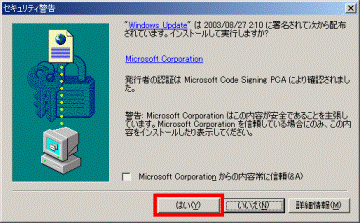
- Windows Updateが表示されます。
「更新をスキャンする」をクリックします。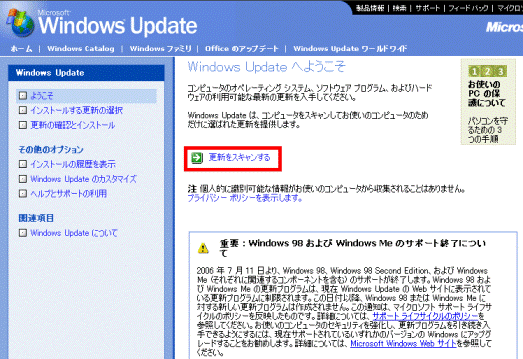
- 「利用可能な更新を検索しています」と表示された後、「インストールする更新の選択」と表示されます。
「更新の確認とインストール」をクリックします。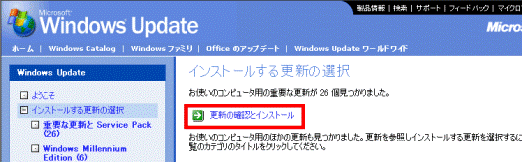

「現在、利用可能な重要な更新はありません。」と表示された場合は、現在公開されている重要な更新とService Packがすべてインストールされています。
以後の操作は必要ありませんので、「×」ボタンをクリックし、Internet Explorerを閉じます。 - 「選択した更新の合計」が表示されます。
「今すぐインストールする」ボタンをクリックします。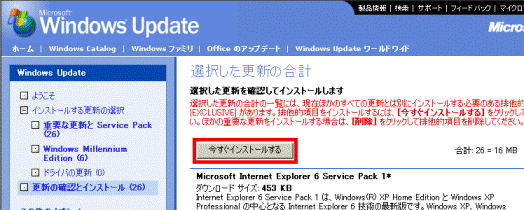
- ファイルのダウンロードとインストールが開始されます。
「選択した更新の合計の一覧には、現在ほかのすべての更新とは別にインストールする必要のある排他的項目の Microsoft Internet Explorer 6 Service Pack 1があります。」と表示された場合は、「OK」ボタンをクリックします。
表示されなかった場合は、手順11.に進みます。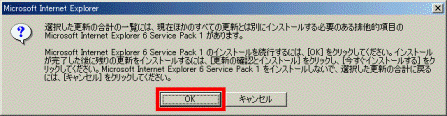
- 「Internet Explorer とインターネット ツールのセットアップの開始」と表示されます。
「使用許諾契約書」の内容をよく読み、同意する場合は「同意する」をクリックします。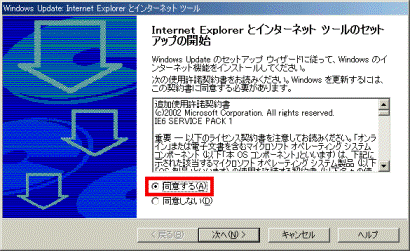
- 「次へ」ボタンをクリックします。
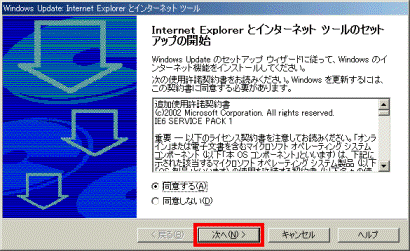
- 「標準インストール(I) - コンポーネントの標準構成」をクリックします。
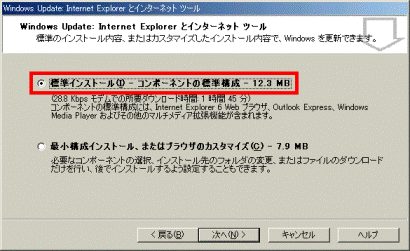
- 「次へ」ボタンをクリックします。
Microsoft Internet Explorer 6 Service Pack 1のインストールが開始されます。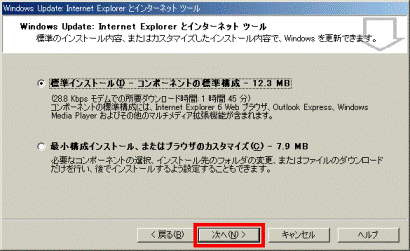
- 「Microsoft GDI+ Detection Tool」が表示された場合は、「はい」ボタンをクリックします。
表示されなかった場合は、手順13.に進みます。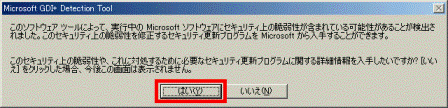
- 「JPEG 処理(GDI+)のセキュリティ更新プログラムでコンピュータを更新する方法」と表示されます。
「×」ボタンをクリックし、「JPEG 処理(GDI+)のセキュリティ更新プログラムでコンピュータを更新する方法」を閉じます。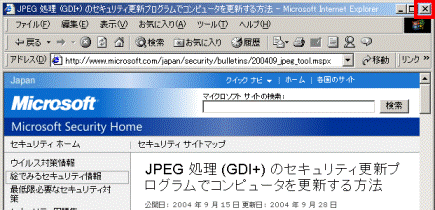
- 更新プログラムのインストールが行われます。
完了するまでしばらく待ちます。 - 「今すぐ再起動しますか?」と表示されます。
「OK」ボタンをクリックします。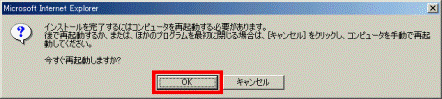
パソコンが再起動します。
表示されなかった場合は、次の手順に進みます。 - Windows Updateは、一度ですべての更新がインストールされないことがあります。
重要な更新が表示されなくなるまで、手順1.からWindows Update を繰り返し実行します。



